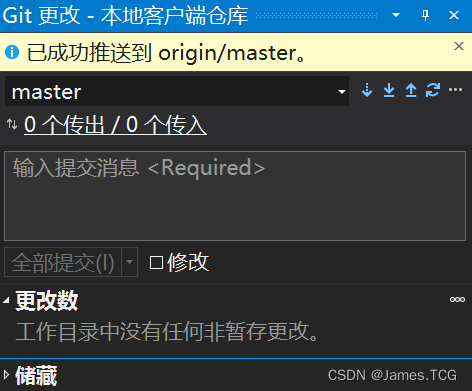个人环境说明说明:
Thinkpad T410I 2516A21,win7 64位,mac 10.9 mavericks。
如果遇到问题,可以参考一下我写的另一篇文章http://blog.csdn.net/collonn/article/details/8886810。
点击这里下载------相关关安装工具和部分驱动文件
由于mac系统对usb无线设备几乎没有完美支持的,而thinkpad启动要检查支持的硬件设备,所以,为了能完美的运行mac系统,我选择的刷BIOS白名单,还买了AR9280半高无线网卡。
---安装MacDrive.Pro8,一定要破解,用以在win7下识别并正常操作AF标签的分区,注意,如果是64位的win7,一定打上64位的破解补丁,如下图。
---用win7的磁盘管理工具,创建一个7G左右的逻辑分区,一定不要格式化,假设为H盘,如下。
---用win7的磁盘管理工具,创建一个至少20G的逻辑分区,假设为F盘,(我320G硬盘,30Gwin7系统安装文件,120Gwin7常用,120G Mac常用,7GMac系统安装文件)。
---用DiskGenius为H盘和F盘打上AF标签,AF为苹果可以识别的分区,如下。
---将wowpc.iso(这是一个Chameleon引导文件)拷贝到C盘的根目录下。
---运行EasyBCD 单文件,添加一个新Max的引导,假设名称为Mac Install,选择wowpc.iso文件为引导文件(重启系统后,会让你选择进用哪种方式引导系统),如下。
---用LeopardHdInstallHelperV0.3将你下载的大概5G左右的Mac 10.9 mavericks懒人版,写入到H盘,如下图。
--拷贝Extra_Chamelean安装盘引导文件下Extra目录及其下的所有文件,到6G的逻辑分区上(覆盖即可)。
=============================== 安装过程开始 ===============================
======---重启系统后,选择Mac Install,进入EasyBCD引导,会出现所有已识别的分区,选择你的mac安装文件所在的分区,即可进入mac安装过程,如下图。
======---进入安装后,到选择安装盘时,我们打开Mac的磁盘工具,选择你划分好的120G的F盘,并将其摸掉(Mac扩展日志格式)后,关闭磁盘工具,再次进入Mac的安装过程,选择已格式化为Mac扩展日志格式的盘,继续安装就可以了,大概需要1小进左右的安装时间,如下图。
======---安装好mac后将H盘中的Extra目录直接拷贝到F盘,然后再启动mac系统,如下图。
=============================== 安装过程结束 ===============================
---好了,此时,mavericks已经安装好了,如果你用有线上网,还好办,如果你要用无线推荐还是换无线网卡吧,附件中有thinkpad t410i BIOS白名单。
------第一步,进入mac系统,打开Kext Utility工具,安装以太网卡驱动AppleIntelE1000e.kext,安装最新的声卡驱动VoodooHDA.kext。
------第二步,如果已入手AR9280半高无线网卡,可以先进入win7,刷BIOS白名单,再次进入mac,可以完美无线上网了。
------第三步,其它mac软件,你就自己安装玩吧。
上个美女吧,Mac OS X 之 Mavericks截图